东莞理工学院城市学院客户端常见问题处理方案
认证客户端常见故障及故障的排除方法

校园网常见故障及故障的排除方法1.客户端运行后立即消失的故障?答:故障原因:如果用户的电脑设置了多个DNS或多个IP地址及系统里有system32.exe这个进程,可能是木马进程序,有可能伪装成其它的名字的话,会导致以上故障。
故障解决办法如下:正确设置IP地址(只设置网络中心提供的地址)及DNS地址(二个以内)。
2.客户端提示“找不到合适的网卡”故障信息?答:故障原因:系统没有正确获得网卡信息,或者网卡有问题。
故障解决办法如下:退出并重新打开客户端,如果问题依旧存在,请将网卡驱动程序卸载重装,如果还是不能解决问题,更换一张网卡。
3.客户端提示“目前系统工作环境与软件运行环境相冲突,软件不能正常运行,CODE=2”的故障信息?答:故障原因:安装了多块网卡,与客户端运行的环境不符合要求。
故障解决办法:卸载或者禁用多余网卡,只保留一张网卡运行(如果是win98系统,禁用拨号适配器)。
4.客户端提示“目前系统工作环境与软件运行环境相冲突,软件不能正常运行CODE=4”的故障信息?答:故障原因:由于安装了代理软件,与客户端运行的环境不符合要求。
故障解决办法:关闭或卸载代理服务器以及一切可能成为代理服务器的软件。
5.客户端认证失败,没有任何的错误提示信息?答:故障原因:1. WINXP启用了系统自带的802.1X功能。
2. 网卡的驱动程序太旧3. 客户端的“网卡”那一栏选择的不是真实的网卡(如:1394接口,摄像头等)故障解决办法:1. 双击网络连接图标,把属性里面的身份验证标签下“启用802.1X身份认证”前的勾去掉。
2. 更新网卡的驱动程序3. 选择正确的网卡6.客户端提示认证失败,提示“已达到最大连接数”的故障?答:故障原因:使用的帐号已在线,可能使用了别人的帐号,或者帐号输入错误。
故障解决办法:确认自己帐号正确性,如果确属自己帐号,请到自助服务提交故障,要求网络中心查实并将其帐号下线。
个别网卡可能跟校园网的接入设备兼容性存在问题,导致这种情况,请在下网前点击客户端的“断开连接”按钮,这样可以避免这种情况。
学校软件故障应急预案

学校软件故障应急预案一、目的为确保学校教学、科研、管理等工作正常进行,提高学校应对软件故障的能力,减少软件故障带来的损失,制定本预案。
二、适用范围本预案适用于学校各类软件系统(包括教学管理系统、学生信息系统、人事管理系统、财务管理系统等)出现故障时的应急处理。
三、组织架构1. 成立应急指挥部,由校长担任指挥长,相关部门负责人担任成员,负责组织、指挥全校软件故障的应急处理工作。
2. 设立应急办公室,负责日常应急管理工作,协调、指导各部门开展应急处理工作。
3. 各部门设立应急小组,负责本部门软件故障的应急处理。
四、预警和信息报告1. 各部门应建立健全软件故障监测预警机制,定期对软件系统进行检查、维护,确保系统正常运行。
2. 当发现软件系统出现故障时,应立即启动应急预案,并向应急办公室报告。
3. 应急办公室接到报告后,应及时了解故障情况,向指挥长报告,并根据指挥长的指示,协调相关部门开展应急处理工作。
五、应急处理1. 技术处理(1)立即组织专业技术人员对故障进行排查,分析故障原因。
(2)根据故障原因,采取相应的技术措施,修复故障。
(3)在故障修复过程中,如需外部技术支持,应及时联系相关技术单位进行协助。
2. 事务处理(1)及时向师生解释故障原因,告知故障处理进展情况,缓解师生焦虑情绪。
(2)根据故障影响范围,调整教学计划、科研任务等工作安排。
(3)对因故障导致的数据丢失,进行数据恢复,确保数据完整性。
六、后期处置1. 故障处理结束后,应急办公室应组织相关部门对故障原因进行深入分析,总结经验教训,提出改进措施。
2. 加强软件系统的日常维护管理,提高系统稳定性。
3. 对在应急处理过程中表现突出的单位和个人,给予表彰和奖励。
七、培训和演练1. 定期组织应急培训,提高师生的应急意识和应对能力。
2. 定期开展应急演练,检验应急预案的实施效果。
八、附则1. 本预案由学校应急办公室负责解释。
2. 本预案自发布之日起实施。
东莞理工学院城市学院重修管理细则
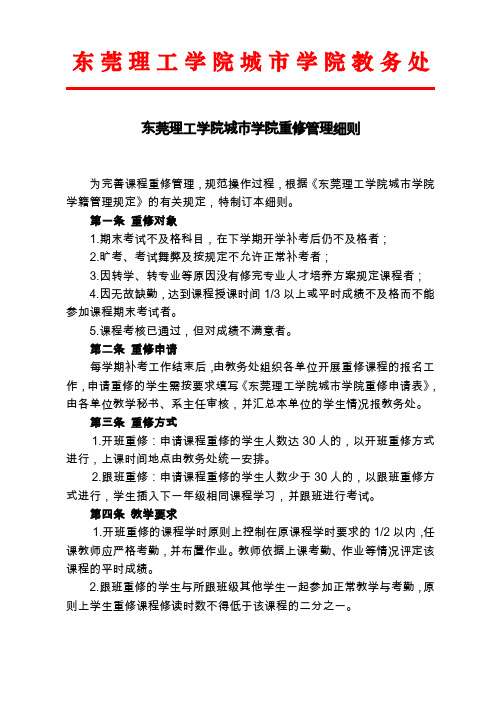
东莞理工学院城市学院重修管理细则为完善课程重修管理,规范操作过程,根据《东莞理工学院城市学院学籍管理规定》的有关规定,特制订本细则。
第一条重修对象1.期末考试不及格科目,在下学期开学补考后仍不及格者;2.旷考、考试舞弊及按规定不允许正常补考者;3.因转学、转专业等原因没有修完专业人才培养方案规定课程者;4.因无故缺勤,达到课程授课时间1/3以上或平时成绩不及格而不能参加课程期末考试者。
5.课程考核已通过,但对成绩不满意者。
第二条重修申请每学期补考工作结束后,由教务处组织各单位开展重修课程的报名工作,申请重修的学生需按要求填写《东莞理工学院城市学院重修申请表》,由各单位教学秘书、系主任审核,并汇总本单位的学生情况报教务处。
第三条重修方式1.开班重修:申请课程重修的学生人数达30人的,以开班重修方式进行,上课时间地点由教务处统一安排。
2.跟班重修:申请课程重修的学生人数少于30人的,以跟班重修方式进行,学生插入下一年级相同课程学习,并跟班进行考试。
第四条教学要求1.开班重修的课程学时原则上控制在原课程学时要求的1/2以内,任课教师应严格考勤,并布置作业。
教师依据上课考勤、作业等情况评定该课程的平时成绩。
2.跟班重修的学生与所跟班级其他学生一起参加正常教学与考勤,原则上学生重修课程修读时数不得低于该课程的二分之一。
第五条教学工作量核算办法1.跟班重修的按实际重修学生人数计入教学班人数核算教学工作量。
2.单独开班上课的,教学工作量按《东莞理工学院城市学院教学工作量及课时酬金计算办法》对应标准计算。
第六条考核及成绩评定1.单独开班重修课程在13-14周组织重修考试,重修考试时间由教务处统一安排。
2.跟班重修课程考试时间为该课程正常考试时间。
3.若重修课程考试与其他教学环节发生时间冲突的,可申请缓考。
4.未经批准重修的学生不得进入课堂修读课程和参加重修课程考核,否则,考核成绩无效。
5.重修考核及格取得该课程的学分,不及格不得参加补考。
东莞理工学院城市学院网站管理办法

东莞理工学院城市学院网站管理办法学院网站和各二级网站是我院信息发布的重要平台,也是外界了解我院的重要窗口。
学院网站和各二级网站由党委宣传部主管,由图书信息中心提供技术支持,确保网络的顺利运行。
自学院建立校园网新闻宣传、信息安全和对院内各部门自建网站进行监督管理的工作机制以来,学院网站在教学、科研、党建和宣传教育及校园文化建设等方面发挥了重要作用。
为了进一步规范网站管理,充分发挥其重要作用,特制定《东莞理工学院城市学院网站管理办法》(以下简称《办法》)。
总则第一条网站建设管理应坚持以中国特色社会主义理论为指导,认真贯彻落实科学发展观,执行《中华人民共和国计算机信息系统安全保护条例》、《中华人民共和国计算机信息网络国际联网管理暂行规定》、《计算机信息网络国际联网安全保护管理办法》和国家有关法律法规及学院的有关规定。
坚持为学院稳定发展的大局服务、为广大师生教学科研服务。
第二条参与学院网站建设和维护管理是每一位教职员工及学生的责任与义务。
网站管理人员构成第三条网站主办单位(包括二级网站主办单位,以下名称统一简称为主办单位)必须对所开办的网站进行管理,并对该网站的形式、内容、运行全权负责。
第四条主办单位必须指定1名负责人分管网站规划、建设、管理和运行。
第五条主办单位必须指定不少于1名政治素质好、责任心强的教师或政治辅导员兼任网站监管员,监控本单位网站的内容,发现问题要及时与新闻中心联系,提出处理意见,并督促改进;发现重大问题要及时向分管领导报告。
第六条主办单位要指定不少于1名政治素质好、责任心强的教师或政治辅导员担任网站信息员,负责网站内容的更新及每月填写校园网舆情分析统计表并上报新闻中心。
第七条院内各单位网站要指定不少于1名政治素质好、责任心强、懂网络技术的教师或工作人员担任网站管理员,负责网站建设、技术维护和日常管理。
网站信息发布、监督制度第八条网站信息发布实行审核制度,坚持“谁审核,谁负责”的原则。
了解计算机软件使用中的常见问题及解决方法

了解计算机软件使用中的常见问题及解决方法第一章:常见问题在计算机软件的使用过程中,我们常常会遇到一些问题。
下面列举了一些常见问题,以便我们更好地了解并解决它们。
1. 软件打开缓慢当我们打开某个软件时,可能会遇到打开缓慢的情况。
这可能是因为软件的文件过大,或者电脑内存不足。
解决方法可以是清理电脑内存,关闭一些不必要的后台程序,或者升级硬件设备。
2. 软件崩溃或卡顿软件崩溃或卡顿是我们在使用过程中经常遇到的问题。
这可能是由于软件本身存在bug,或者与其他软件或硬件设备不兼容。
解决方法可以是更新软件版本,卸载冲突的软件或驱动程序,或者重新安装操作系统。
3. 数据丢失或损坏在使用软件时,我们有时会遇到数据丢失或损坏的问题。
这可能是由于操作不当、软件错误或硬件故障引起的。
解决方法可以是定期备份数据,使用可靠的软件进行数据恢复,或者修复硬件故障。
第二章:办公软件问题与解决办公软件是我们日常工作中经常使用的软件,以下是一些常见的办公软件问题及解决方法。
1. Word文档格式错误当我们打开或编辑Word文档时,有时会遇到格式错误的情况。
这可能是由于不同版本的Word不兼容或文件损坏引起的。
解决方法可以是将文档保存为兼容其他版本的格式,或使用专业的Word修复工具修复损坏的文档。
2. Excel公式错误在使用Excel进行数据处理和分析时,我们经常会使用公式。
然而,有时候我们可能会遇到公式错误的情况。
这可能是因为公式书写错误或数据异常引起的。
解决方法可以是检查公式书写是否正确,确保数据的准确性,或者使用Excel内置的错误检查功能。
3. PowerPoint幻灯片播放问题PowerPoint是制作演示文稿的常用软件,但在播放幻灯片时可能会遇到问题,如幻灯片无法自动播放、背景音乐无法正常播放等。
解决方法可以是检查幻灯片设置,确保自动播放选项已启用,或者调整音频设置以确保背景音乐正常播放。
第三章:娱乐软件问题与解决除了办公软件,我们还经常使用娱乐软件,如音乐播放器、视频编辑器等。
如何处理独立学院发展中的几个关系问题
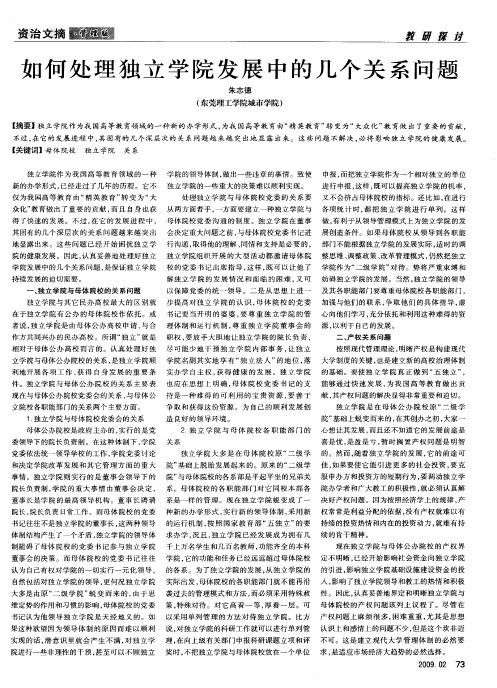
一
解独 立 学 院 的 发 展 情 况 和 面 临 的 困难 , 可 妨碍 独立 学院 的发展 。 当然 , 又 独立 学 院 的领 导
地显 露 出来 。这些 问题 已经 开始 困扰 独 立 学 行沟 通 , 得他 的理 解 、 取 同情 和支持 是 必要 的 , 部 门不能 根据 独立学 院 的发展 实际 , 时的 调 适
院 的健 康 发展 。因此 , 认真 妥善地 处 理好 独 立 独立学 院组 织 开 展 的 大 型活 动 都 邀 请母 体 院 整思 维 、 整政 策 、 革管 理模式 , 然把 独 立 调 改 仍
得 了快速 的发 展 。 不过 , 它 的发 展 进 程 中, 母体 院校 党 委 沟 通 的制 度 。独 立 学 院在 董 事 做 , 利 于从领 导管 理模式 上 为独立 学 院 的发 在 有
其 固有 的几个 深层 次 的关 系 问 题 越来 越 突 出 会决 定重 大 问题 之 前 , 母体 院校 党委 书 记进 展创 造 条件 。如果 母 体 院校 从领 导 到 各 职 能 与
、
独 立学 院与母 体院 校 的关 系问题
以保 障党 委 的 统一 领 导 。二 是从 思 想 上 进 一 及其各 职 能部 门要 尊 重母体 院校 各 职能 部 门 ,
独 立学 院与 其 它 民 办 高校 最 大 的 区 别 就 步提 高对 独 立 学 院 的认 识 , 体 院校 的 党 委 加强 与他们 的联 系 , 取他 们 的 具 体 指导 , 母 争 虚
东莞理工学院城市学院客户端常见问题处理方案

东莞理工学院城市学院客户端的常见问题解决办法首先,电脑认证不通过,客户端会有一个提示,等它出了提示,就点一下那个详细信息,再看一下那个失败原因是什么,最后就按错误代码和原因在下面找一下处理方法。
以下的方法是一些普遍常见的方法,如果不符合你电脑的错误代码的可以直接致电网络运维工作人员。
1. 在属性设置没有把私有认证打上勾,请把打上勾。
2.在属性设置没有选中电脑中的有线网卡,如果电脑有多个网卡的,只留下一个“本地连接”正在使用的,其它网卡全部禁用3.如果打开客户端,连接的时候,出现无法启动DHCP Clinet服务!,这种情况一般都是运行客户端的权限问题,解决的方法有如下:Win7系统:右键点击客户端,选择属性,将会出现以下属性ZTE Authentication Clinet 属性对话框,如果以兼容式运行这种程序里有win7这个选项,请把前面的勾打上,如果没有的话,就不用打,然后再把以以管理员身份运行此程序前面的勾打上即可以,点击确定退出。
Xp系统或者win2003系统:要到客户端安装的目录下去查到可运行程序进行设置,右键点击客户端,然后查看客户端所安装的目录,蓝色处即是客户端安装目录,找到客户端所安装目录后,右键点击,把以管理员身份运行此程前面的勾打上,然后确定退出。
4.如果出现错误为不存在的用户,请联系运维人员,由运维人员添加信息即可以。
5.出现未知错误,请稍候再试;处理方法:退出客户端请隔10秒钟后再次认证。
6.出现用户在线数限制:处理方法为:一、用户帐号和密码曾经告诉过别人,有人正在使用。
请用户确认账号没有被朋友正在使用。
二、账号密码被盗。
如果是账号被盗,请联系运维人员提供相应信息然后对帐号问题进行处理。
7. 认证通过后,打不开网页的查看“本地连接“后面是否有共享字样。
处理方法:右键网络--属性-- 更改适配器设置--右键本地连接--属性--共享--勾取消—确定8.多网卡问题处理办法:打开中兴点击属性--网卡设备--查看有几个网卡多余网卡--禁用(停用)停用网卡步骤:选择--网络和共享中心--更改适配器设置--右键--网卡选择--禁用(停用)除本地连接外—全部禁用(停用)右键中兴客户端退出打开属性--网卡设备如果还有网卡存在2处理办法:右键计算机----管理----设备管理器----网络适配器把多余网卡禁用(停用)--打开中兴客户端属性--网卡设备只有一个网卡才是正确的。
校园网客户端常见故障及解决方案参考

校园网客户端常见问题及解决方案参考一、客户端认证成功前故障1.接上网线后网卡灯不亮。
参考方案:A、更换网线;B、如确认是端口故障,则网上报修等待公司的人过来维修2.寻找认证服务器,认证失败。
参考方案:A、从其他能正常上网的端口牵一根线,测试是电脑问题还是端口问题;B、如果是大面积这样的问题,则基本可判断为交换机问题,交换机问题,如果找不到交换机的房间,或者是楼管不予配合,不给交换机房间的钥匙,可网上报修等待网络中心派人解决;C、电脑问题,清理系统垃圾;更新网卡驱动;完全卸载并重装客户端;3.锐捷神码客户端无法安装或安装失败,无法打开,系统总需重启参考方案:A、锐捷系统提示无法安装,有几种可能,安装包损坏,系统安全设置,杀毒软件阻止,系统损坏;B、安装成功或无法打开,或者是打开之后就连续提示让重新启动,则找在服务项里面找到客户端对应服务项,开启,并设置自动;C、兼容性设置问题,在安装根目录中找到锐捷的主程序和8021x.exe,将其设置为以Vista SP1兼容模式运行,并勾选以管理员身份运行,该方法对应于锐捷3.5及以下在win7中安装,64为系统的话,还要拷贝锐捷根目录中的PCAMp50a64.sys和PCASp50a64.sys到系统盘的C:\Windows\System32\drivers中;目前的新版本4.31的客户端不需要设置兼容性;4.找不到网卡,初始化信息失败参考方案:A、W in7中出现最多,原因大都是在win7中使用锐捷3.5及以下版本客户端,兼容性问题,方法见上一条;B、网卡驱动挂掉,需重装网卡驱动5.出现用户名不存在或密码错误,或者忘记密码参考方案:A、用一卡通登陆到上网密码遗忘重置系统,重设密码。
6.连接后,本地连接一直处于“正在验证用户身份”参考方案:A、右击“本地连接——属性——验证”,取消“启用此网络的IEEE802.1x验证”前的勾选,重新连接,其对应的服务项为Wired AutoConfig,把勾去掉之后,然后关闭该服务。
- 1、下载文档前请自行甄别文档内容的完整性,平台不提供额外的编辑、内容补充、找答案等附加服务。
- 2、"仅部分预览"的文档,不可在线预览部分如存在完整性等问题,可反馈申请退款(可完整预览的文档不适用该条件!)。
- 3、如文档侵犯您的权益,请联系客服反馈,我们会尽快为您处理(人工客服工作时间:9:00-18:30)。
东莞理工学院城市学院客户端的常见问题解决办法
首先,电脑认证不通过,客户端会有一个提示,等它出了提示,就点一下那个详细信息,再看一下那个失败原因是什么,最后就按错误代码和原因在下面找一下处理方法。
以下的方法是一些普遍常见的方法,如果不符合你电脑的错误代码的可以直接致电网络运维工作人员。
1. 在属性设置没有把私有认证打上勾,请把打上勾。
2.在属性设置没有选中电脑中的有线网卡,如果电脑有多个网卡的,只留下一个“本地连接”正在使用的,其它网卡全部禁用
3.如果打开客户端,连接的时候,出现无法启动DHCP Clinet服务!,
这种情况一般都是运行客户端的权限问题,解决的方法有如下:
Win7系统:右键点击客户端,选择属性,将会出现以下属性ZTE Authentication Clinet 属性对话框,如果以兼容式运行这种程序里有win7这个选项,请把前面的勾打上,如果没有的话,就不用打,然后再把以以管理员身份运行此程序前面的勾打上即可以,点击确定退出。
Xp系统或者win2003系统:要到客户端安装的目录下去查到可运行
程序进行设置,右键点击客户端,然后查看客户端所安装的目录,蓝色处即是客户端安装目录,
找到客户端所安装目录后,右键点击,把以管理员身份运行此程前面的勾打上,然后确定退出。
4.如果出现错误为不存在的用户,请联系运维人员,由运维人员添加信息即可以。
5.出现未知错误,请稍候再试;处理方法:退出客户端请隔
10秒钟后再次认证。
6.出现用户在线数限制:处理方法为:一、用户帐号和密码曾经告诉过别人,有人正在使用。
请用户确认账号没有被朋友正在使用。
二、账号密码被盗。
如果是账号被盗,请联系运维人员提供相应信息然后对帐号问题进行处理。
7. 认证通过后,打不开网页的查看“本地连接“后面是否有共享字样。
处理方法:右键网络--属性-- 更改适配器设置--右键本地连接--属性--共享--勾取消—确定
8.多网卡问题
处理办法:打开中兴点击属性--网卡设备--查看有几个网卡
多余网卡--禁用(停用)
停用网卡步骤:
选择--网络和共享中心--更改适配器设置--
右键--网卡选择--禁用(停用)除本地连接外—全部禁用(停用)
右键中兴客户端退出
打开属性--网卡设备
如果还有网卡存在
2处理办法:
右键计算机----管理----
设备管理器----网络适配器
把多余网卡禁用(停用)--
打开中兴客户端属性--网卡设备
只有一个网卡才是正确的。
9.多重网络
处理办法:网络和共享中心--如果
右键--管理--服务和应用程序--服务--找到
带有#号的服务如果()右键禁用(停用)
右键服务--属性--- 选择禁用(停用)。
